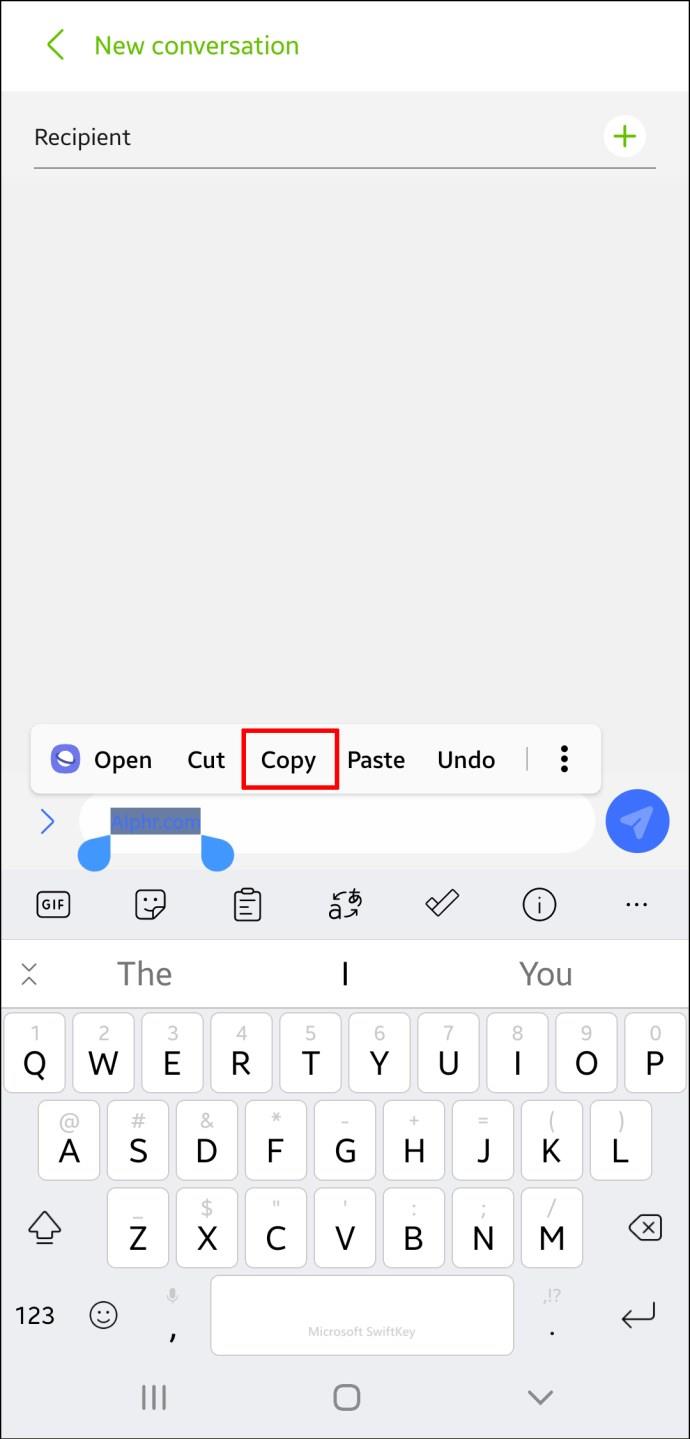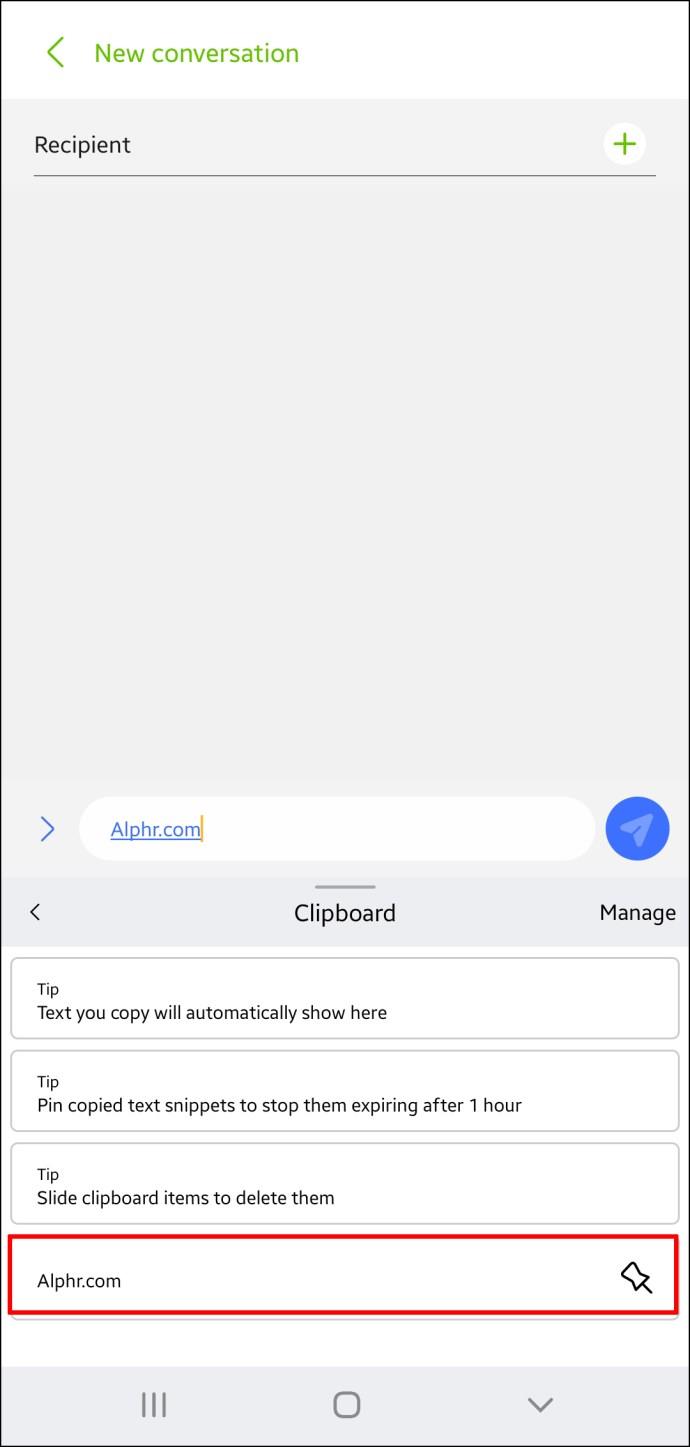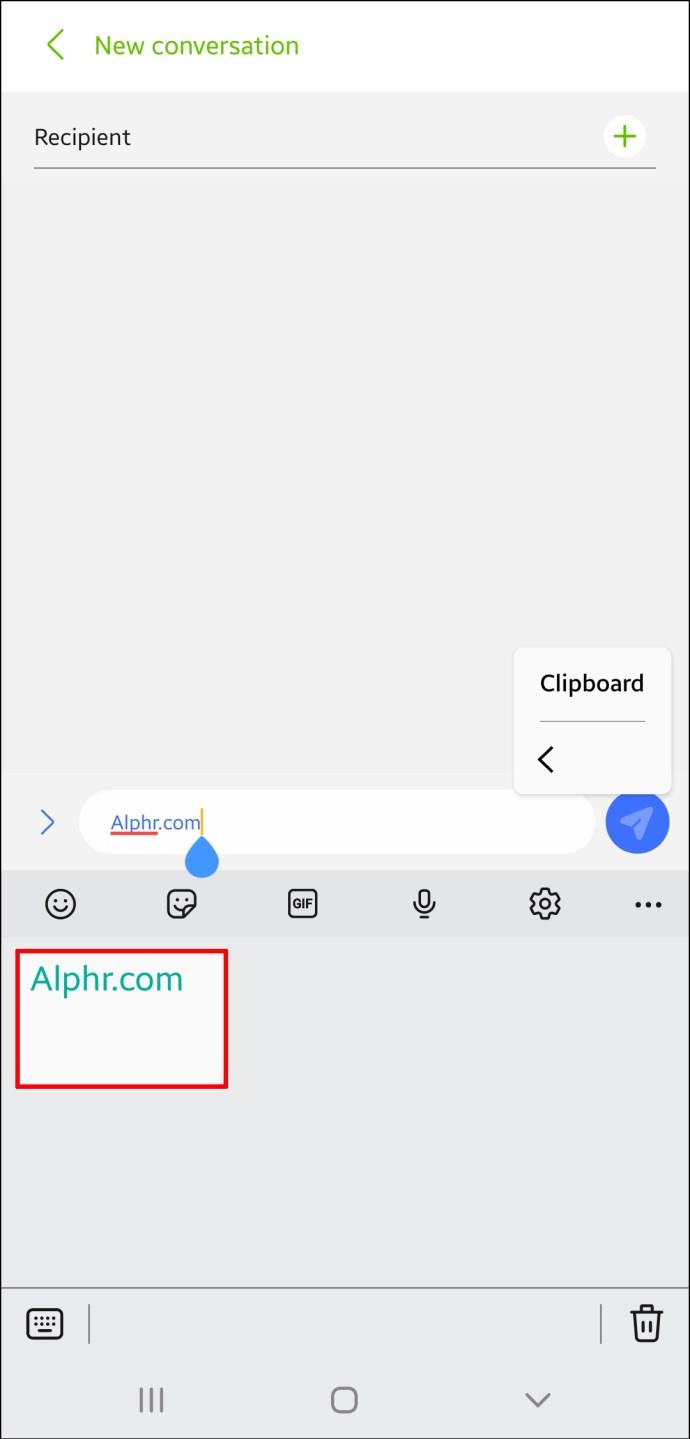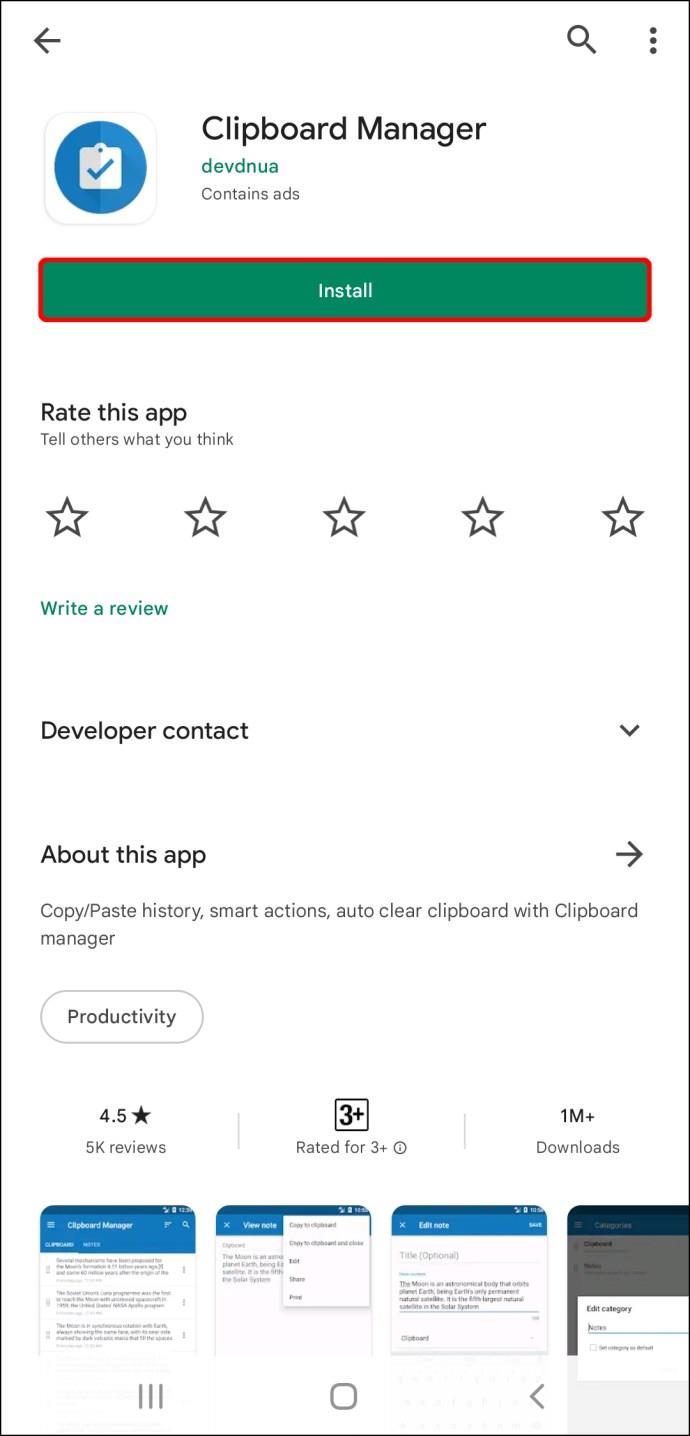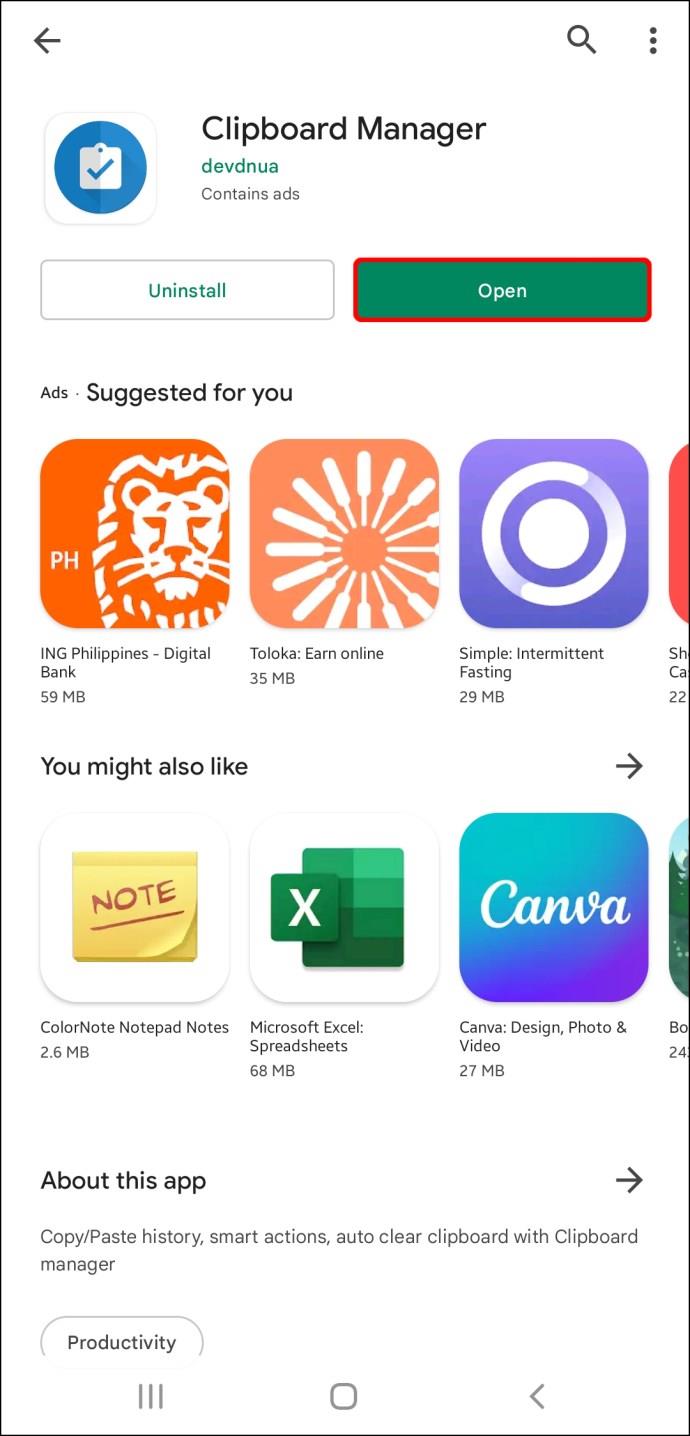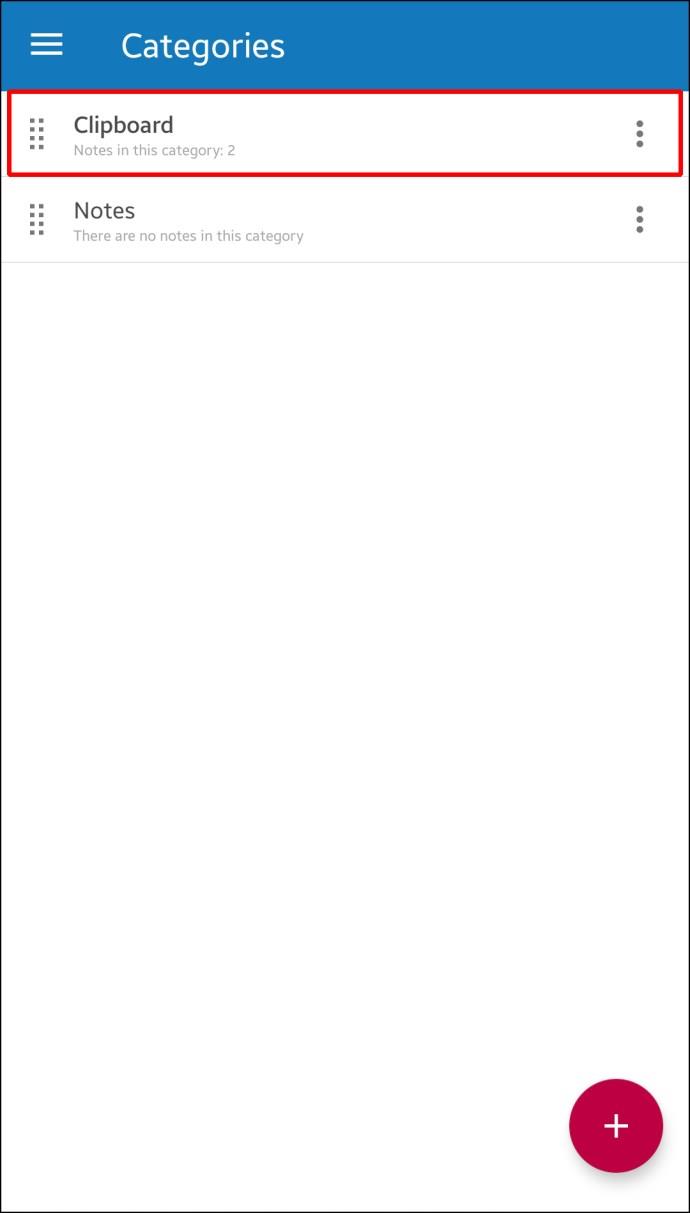Papan klip memungkinkan Anda mengakses item yang telah Anda salin dan tempel dengan cepat ke dalam teks, catatan, dan email. Sementara beberapa ponsel Android memungkinkan Anda mengakses riwayat clipboard, yang lain hanya menampilkan item yang terakhir disalin.

Untungnya, ada beberapa cara untuk melihat riwayat clipboard, bahkan di ponsel Android yang tidak memiliki fungsi ini.
Melihat riwayat clipboard bergantung pada ponsel Android yang Anda gunakan. Meskipun perangkat Android berbagi sistem operasi yang sama atau serupa (disesuaikan oleh pabrikan), mereka berbeda dalam banyak fitur, salah satunya adalah keyboard.
Sebagian besar ponsel Android memiliki papan klip bawaan. Namun, hanya sedikit yang memungkinkan Anda untuk melihat riwayatnya.
Mengakses Sejarah Clipboard
Inilah cara Anda mencoba melihat riwayat clipboard di perangkat Anda:
- Buka Pesan, Catatan, Email, atau di mana pun Anda ingin menempelkan item dari clipboard.

- Ketuk dan tahan layar untuk mengakses beberapa opsi.
- Pilih Papan Klip.

- Gulir ke bawah untuk melihat seluruh riwayat.

Sayangnya, sebagian besar ponsel Android tidak memiliki fitur ini. Sebaliknya, mereka hanya mengizinkan Anda menempelkan item terbaru yang telah Anda salin. Tetap saja, ada cara untuk melihat dan mengelola riwayat clipboard, tetapi memerlukan penginstalan aplikasi pihak ketiga.
Gunakan Aplikasi Papan Ketik Pihak Ketiga untuk Melihat Riwayat Papan Klip
Meskipun semua ponsel Android dilengkapi dengan papan ketik bawaan, banyak pengguna memilih untuk memasang aplikasi papan ketik pihak ketiga. Tindakan ini sering terjadi karena aplikasi keyboard umumnya menawarkan fitur yang lebih menarik, termasuk pengelola clipboard.
Gboard
Salah satu aplikasi keyboard paling populer adalah Gboard , yang merupakan keyboard resmi Google. Ini dapat diandalkan dan mudah digunakan. Lebih dari satu miliar unduhan membuktikan popularitasnya di Play Store. Banyak ponsel Android yang lebih baru hadir dengan Gboard yang sudah diinstal sebelumnya.
Berikut cara menggunakan Gboard untuk menyiapkan dan melihat riwayat clipboard di ponsel Android Anda:
- Pastikan Anda telah menginstal Gboard dan menyetelnya sebagai keyboard default.
- Saat mengetik di Gboard, tekan ikon clipboard di atas huruf.

- Ketuk Nyalakan Papan Klip.

- Salin item yang ingin Anda simpan di clipboard.

- Tekan ikon papan klip lagi, dan Anda akan melihat item yang disalin di bawah Terbaru .

Gboard memungkinkan Anda menyimpan semua item yang disalin selamanya dengan menyematkannya. Ketuk dan tahan klip, dan Gboard akan menyimpannya di bawah Pinned .
Ingatlah bahwa fitur ini tidak akan berfungsi jika pengelola clipboard Anda dinonaktifkan. Jika dinonaktifkan, Gboard tidak akan menyimpan item apa pun yang telah Anda salin, dan tidak ada cara untuk mengambilnya kembali.
SwiftKey
SwiftKey adalah aplikasi keyboard luar biasa lainnya yang menampilkan opsi clipboard. Berikut cara mengakses papan klip dan melihat riwayat:
- Mulailah dengan menginstal SwiftKey .

- Salin item yang ingin Anda simpan ke clipboard Anda.
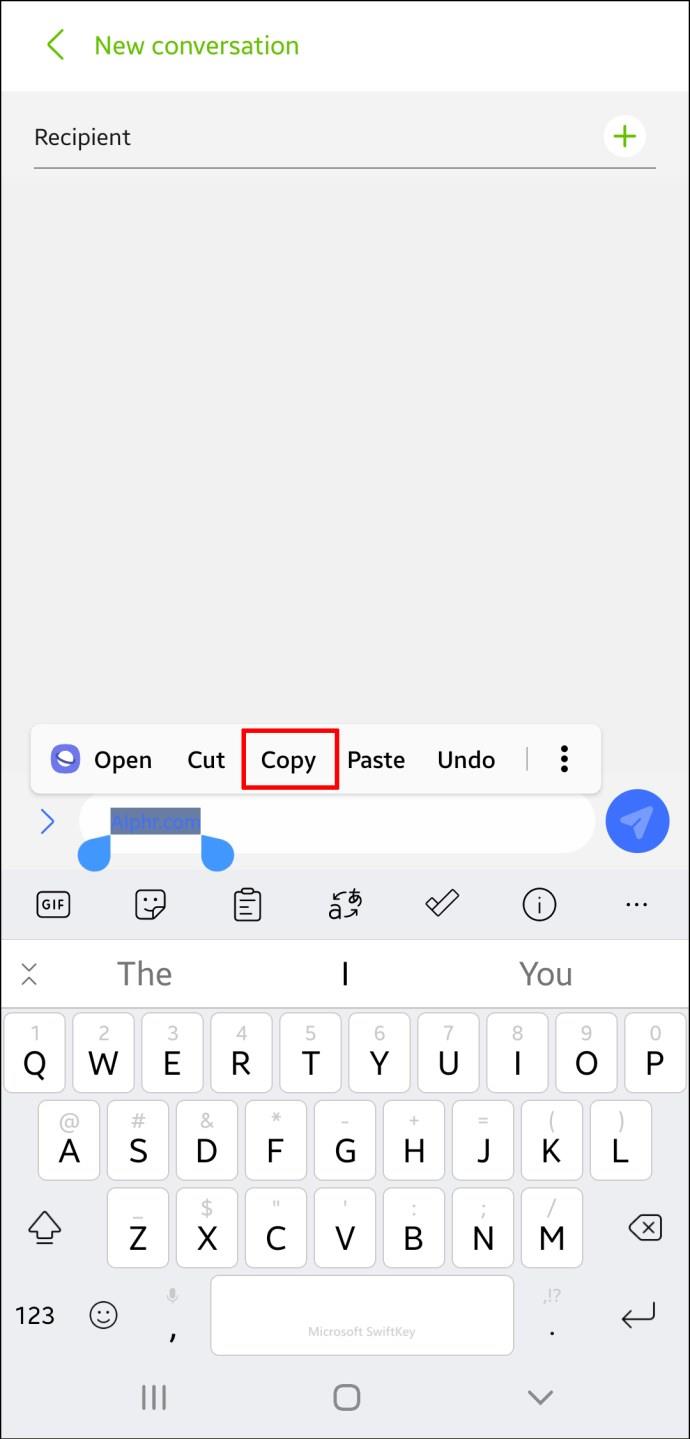
- Tekan ikon clipboard (ikon ketiga dari kiri).

- Item yang disalin akan muncul, dengan item terbaru di bagian atas.
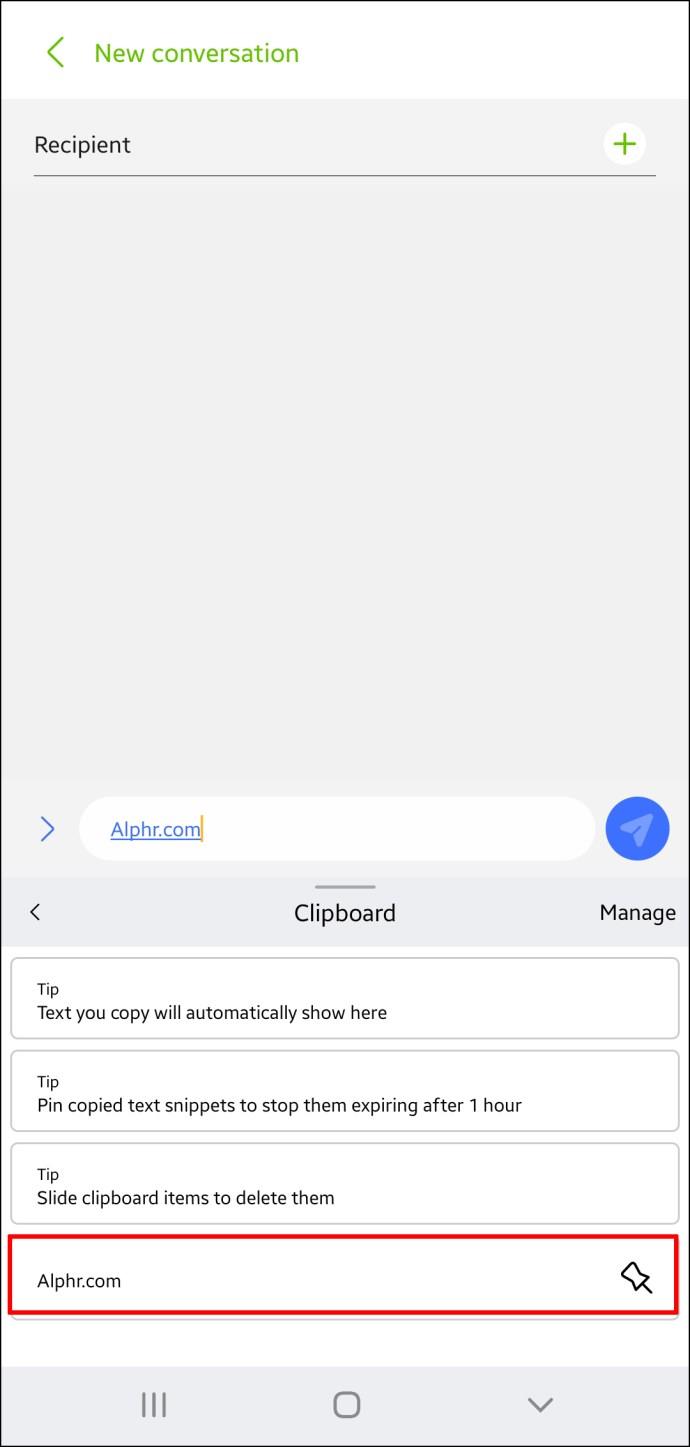
Aplikasi ini juga memungkinkan Anda menyematkan item tertentu untuk mencegah kedaluwarsa. Tekan ikon pin di sebelah kanan masing-masing yang ingin Anda simpan.
Aplikasi lain
Banyak aplikasi papan ketik lainnya menampilkan pengelola papan klip. Meskipun fitur-fiturnya berbeda, sebagian besar memiliki opsi clipboard bagus yang memberi Anda lebih banyak kontrol atas item yang telah Anda salin.
Kami merekomendasikan Chrooma dan Ai.type , tetapi banyak yang menawarkan fitur unggulan.
Gunakan Aplikasi Papan Klip untuk Melihat Riwayat Papan Klip Anda
Aplikasi clipboard mandiri adalah cara lain yang efisien untuk melihat riwayat clipboard Anda. Jika Anda sering menyalin dan menempel konten yang berbeda dan mencari solusi untuk mengaturnya, aplikasi clipboard adalah pilihan yang sangat baik.
Beberapa aplikasi clipboard menawarkan lebih banyak fitur daripada aplikasi papan ketik populer seperti Gboard. Mereka memungkinkan Anda mengatur item yang disalin ke dalam kategori, mengubahnya menjadi kode QR, menerjemahkannya ke berbagai bahasa, dll.
Alat pemotong
Clipper adalah salah satu pengelola clipboard paling populer di Play Store. Ini menawarkan banyak fitur berharga yang membuat pengelolaan clipboard lebih mudah untuk dikendalikan.
Berikut cara melihat riwayat clipboard di Clipper:
- Instal Clipper dari Play Store di perangkat Android Anda.

- Ketuk Papan Klip.

- Anda akan melihat item yang disalin dan kapan Anda menyalinnya. Yang terbaru akan berada di bagian atas daftar.
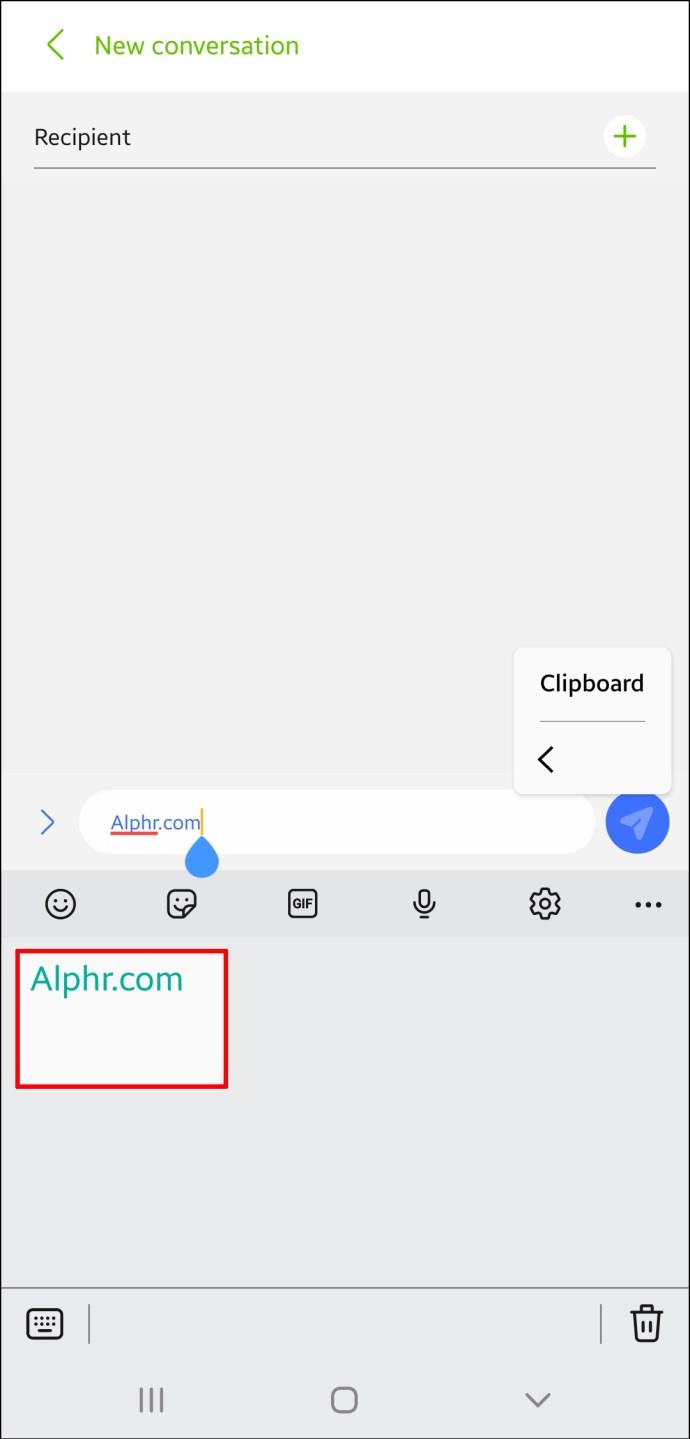
Clipper sangat bagus karena secara otomatis menyimpan semua yang Anda salin dan memungkinkan Anda menambahkan kliping secara manual. Anda dapat melakukannya dengan menekan tanda tambah di kanan bawah dan mengetik kliping.
Selain itu, Anda dapat dengan cepat mengakses Clipper melalui bilah status dan menghemat waktu jika Anda perlu melihat riwayat clipboard Anda. Clipper juga memungkinkan Anda menyematkan item yang sering Anda gunakan dan mengurutkannya ke dalam berbagai kategori.
Manajer Papan Klip
Clipboard Manager adalah aplikasi berguna lainnya yang dapat membuat pengelolaan clipboard menjadi mudah. Ini memiliki lebih dari satu juta unduhan di Play Store, yang membuktikan popularitasnya.
Berikut cara melihat riwayat clipboard menggunakan Clipboard Manager:
- Instal aplikasi Clipboard Manager dari Play Store.
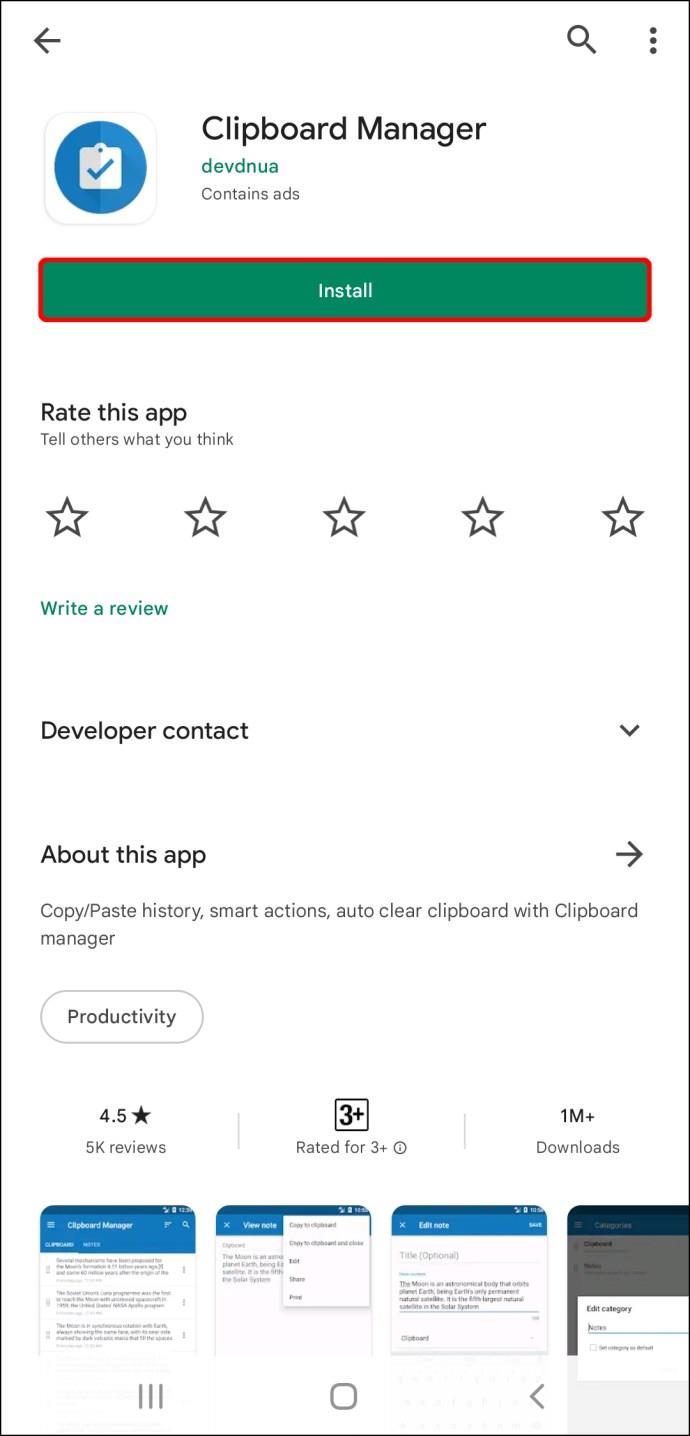
- Buka aplikasi.
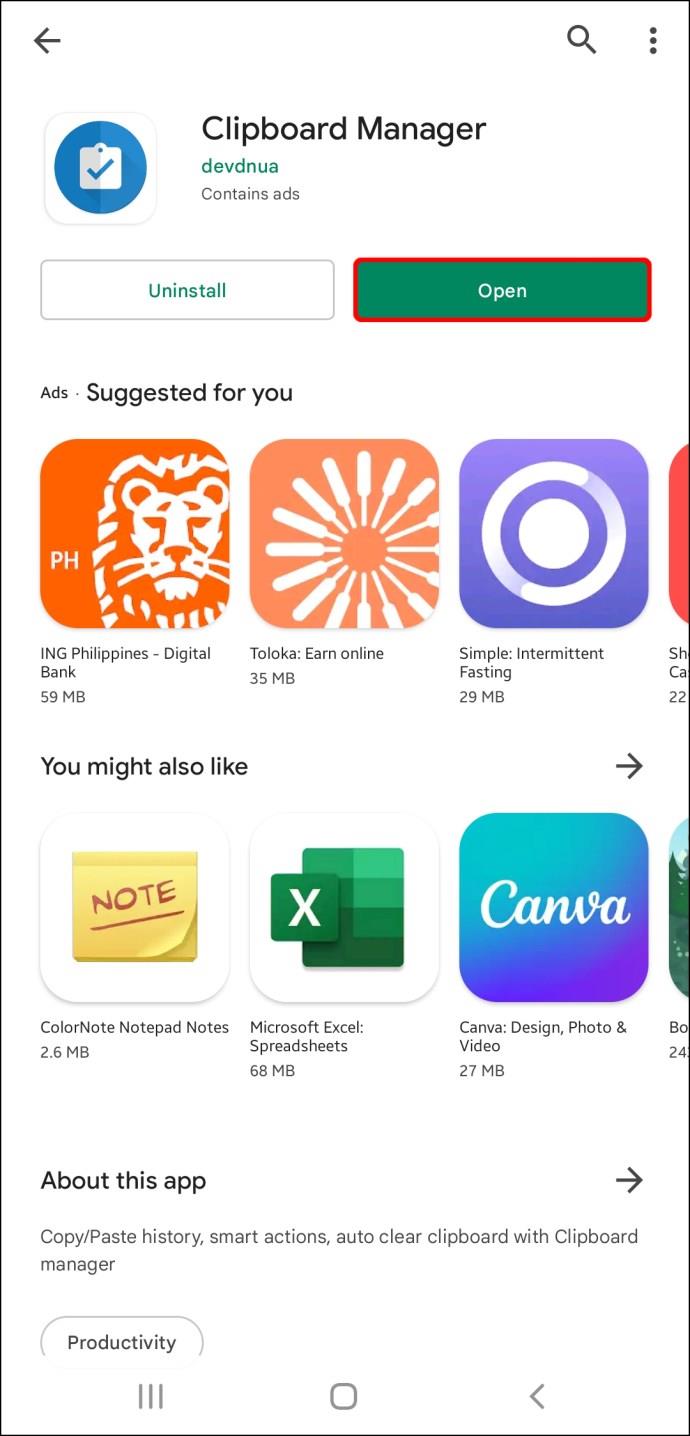
- Anda akan menemukan item yang disalin di bawah bagian Clipboard , dengan item terbaru di bagian atas.
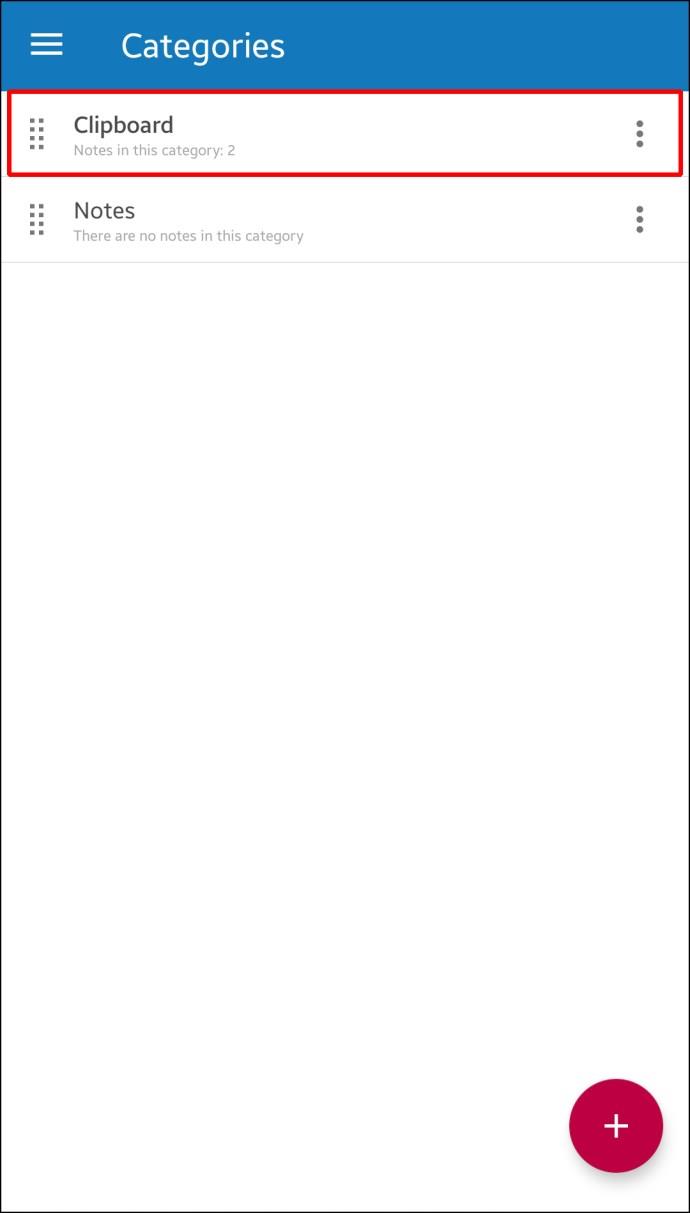
Clipboard Manager disinkronkan dengan ponsel Android Anda segera setelah Anda menginstalnya. Setiap kali Anda menyalin teks di ponsel Anda, itu secara otomatis muncul di aplikasi. Aplikasi ini juga memungkinkan Anda mengelola clipboard secara manual, yaitu menambahkan teks.
Selain itu, Anda dapat menambahkan papan klip favorit, membuat kategori papan klip yang tak terhitung jumlahnya, menggunakan opsi pencarian untuk navigasi yang lebih mudah, menggabungkan catatan, dll.
Anda dapat dengan mudah mengakses Clipboard Manager langsung dari bilah status Anda. Anda dapat menggunakan fitur Tindakan cerdas yang membuat aplikasi ini menonjol dari yang lain. Opsi ini memungkinkan Anda menambahkan catatan baru, menjalankan pencarian Google atau Wikipedia, atau menerjemahkan konten clipboard yang berbeda.
Aplikasi Pengelola Clipboard Lainnya
Aplikasi lain seperti Clip Stack dan Clipboard Actions & Notes juga menawarkan fitur mengesankan untuk mengelola papan klip. Keduanya gratis.
Aplikasi clipboard mandiri sangat baik jika Anda sering menggunakan fitur salin & tempel tetapi tidak ingin mengubah keyboard default Anda.
Kiat papan klip
Sementara clipboard menyederhanakan penyalinan dan penempelan, banyak orang cenderung membuat kesalahan yang dapat membahayakan privasi mereka. Berikut adalah beberapa tips untuk membantu Anda menggunakan fungsi clipboard dengan aman:
- Jangan simpan informasi sensitif di clipboard. Kata sandi, SSN, PIN, atau detail kartu kredit tidak boleh ada di clipboard Anda karena bisa jatuh ke tangan yang salah. Skenario ini terutama berlaku untuk aplikasi pihak ketiga.
- Baca ulasan sebelum mengunduh aplikasi pihak ketiga. Gunakan hanya aplikasi terkemuka dengan ulasan positif oleh pengguna sebelumnya dan saat ini.
- Hati-hati saat memberikan izin aplikasi. Beberapa aplikasi dapat mengakses papan klip Anda tanpa sepengetahuan Anda.
- Jika Anda menggunakan aplikasi yang dapat Anda akses langsung dari bilah status, berhati-hatilah dengan informasi yang ditampilkan.
Sebagai penutup, papan klip adalah alat sederhana dan berharga yang membantu Anda menyalin dan menempel item tanpa harus mengetiknya berulang kali. Setelah Anda terbiasa dengannya, Anda akan bertanya-tanya mengapa Anda tidak menginstalnya lebih awal.